Situatie
Folosim CMD-ul in fiecare zi in activitatea noastra si mereu ne-a aratat output-ul comenzilor noastre pe un fundal de culoare neagra cu font de culoare alba. Poate ca stiati sau nu, dar putem schimba aspectul CMD-ului pentru a-l personaliza.
Solutie
Pasi de urmat
Putem sa deschidem Command Prompt-ul (CMD-ul) in mai multe feluri: fie il deschidem din locatia implicita (C:\Windows\system32\cmd.exe), fie efectuam un search in Start Menu tastand cmd urmat de tasta Enter, fie deschidem o fereastra de Run (apasand tasta de Windows + R) si tastam cmd urmat de tasta Enter, etc.
Tot ce trebuie sa facem acum este un click dreapta pe title bar (unde apare afisat Command Prompt) si sa selectam optiunea Properties, exact ca in imaginea de mai jos:
Actiunea de mai sus ne va deschide o fereastra cu urmatoarele tab-uri: Options, Font, Layout si Colors.
De aici ne putem “juca” cu setarile pentru a customiza CMD-ul pe placul nostru. Pentru ca sunt o multitudine de setari pe care le putem face, ne vom concentra pe un singur exemplu:
- din tab-ul Options vom selecta Cursor Size Larger;
- din tab-ul Font la Windows Preview vom selecta 10×18;
- din tabul Colors la Screen Background vom selecta culoarea albastra (care ne va face fundalul ferestrei albastru) si la Screen Text vom selecta culoarea galbena (care ne va face font-ul galben).
Dupa ce am facut selectiile de mai sus facem click pe OK, iar fereastra de CMD ar trebui sa arate asa:
Dupa cum puteti observa in tabul Colors sunt putine culori, dar putem schimba acest lucru. Tot ce trebuie sa facem este sa introducem la Selected Color Values codul RGB al culorii pe care o dorim. Atentie ca noua culoare pe care noi o vrem o va inlocui pe cea default.
De ex. am cautat codul RGB al culorii orange (rgb(255,165,0)). Dupa ce am introdus valorile la Screen Text si am selectat culoarea galben (default), o sa observati ca a fost inlocuita de culoarea orange.
Acum fereastra CMD va avea font-ul in culoarea orange, ca in imaginea de mai jos:
Daca vrem sa revenim la setarile default trebuie sa introducem in fereastra de Properties aceleasi setari din fereastra Defaults (click dreapta pe title bar (unde apare afisat Command Prompt) si selectam Defaults).

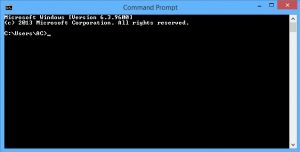
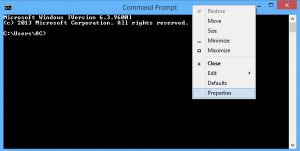
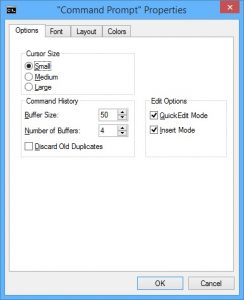
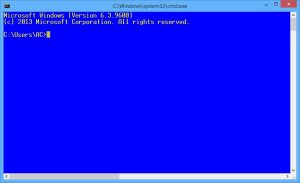
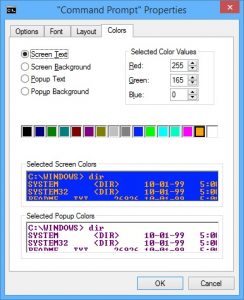

Leave A Comment?